Usando inteligência no dispositivo iOS e iPadOS, o FaceTime pode destacar e ampliar a imagem do alto-falante ativo da chamada. Isso ajuda os usuários a evitar confusão durante a chamada.
Seu iDevice e iOS destacam automaticamente a pessoa que está falando e redimensiona qualquer outra pessoa na chamada para dar destaque ao falante ativo.
As pessoas que estão ouvindo aparecem na parte inferior da tela até que falem. Mas um simples toque traz essa pessoa para a frente e o centro do seu dispositivo.
Está faltando Live Photos para o FaceTime?
Se você ainda está usando a primeira versão do iOS 12, ela não incluiu Live Photos. E realmente não sabemos por quê!
Para recuperá-lo, tudo o que você precisa fazer é atualizar seu iOS. Qualquer versão do iOS 12.1.1 e superior e todas as versões do iPadOS reintroduzem o recurso Live Photo para ligações FaceTime! 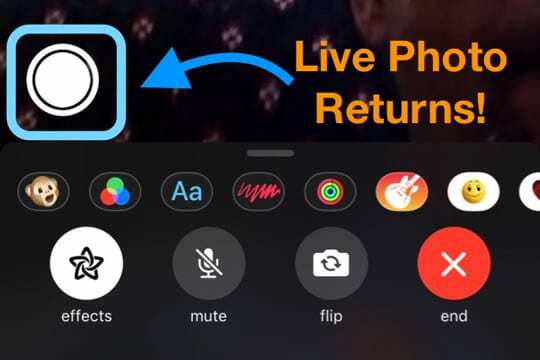
Chamadas FaceTime falham, continuam se desconectando ou começam a reconectar imediatamente?
O FaceTime está desligando quando você está no meio de uma chamada? Mostra que está se reconectando, mas não consegue e, em vez disso, diz Falha na chamada?
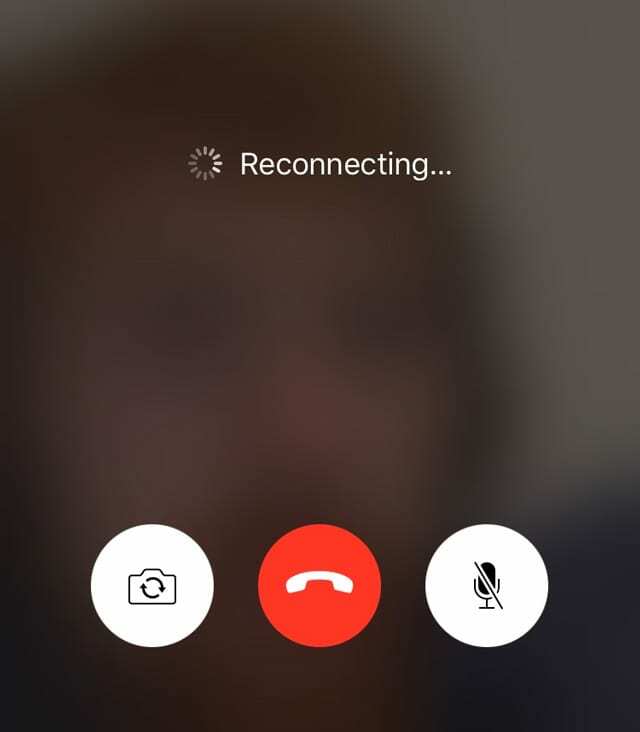
Se você notar que seu aplicativo FaceTime não está funcionando como antes e não está permitindo que você faça ou permaneça em chamadas por mais de alguns segundos, você não está sozinho.
Embora não haja um motivo para o FaceTime exibir esse comportamento, aqui está uma lista de nossas principais dicas para ajudar.
Para obter uma explicação mais detalhada, consulte nosso artigo sobre este assunto: Meu FaceTime continua se desconectando! Como faço para corrigir chamadas FaceTime com falha?
- Atualize seu iOS ou macOS para a versão mais recente
- Verificar Status do servidor Apple para quaisquer problemas contínuos
- Desative o FaceTime, aguarde 20-30 segundos e ative-o novamente
- Saia do FaceTime, reinicie e faça login novamente
- Exclua e reinstale o aplicativo FaceTime
- Desative o tempo de tela ou restrições
- Verifique se a data e a hora estão definidas automaticamente
- Redefina suas configurações de rede
O FaceTime fica travado na conexão? Não é possível chamar um dispositivo iOS legado usando o Facetime? 
As pessoas que atualizaram para o iOS 13.4 descobriram que seus dispositivos não podiam mais se conectar a dispositivos iOS mais antigos executando iOS 9.3.6 e anterior ou Mac com OS X El Capitan ou anterior. Alguns de nossos leitores nos dizem que esse problema também está presente quando tentamos ligar para pessoas que usam as versões 10 do iOS.
Para corrigir esses problemas, atualize para iOS e iPadOS 13.4.1 ou superior. A Apple diz que o problema foi corrigido nesta versão e superior.
A ativação do FaceTime não está funcionando? 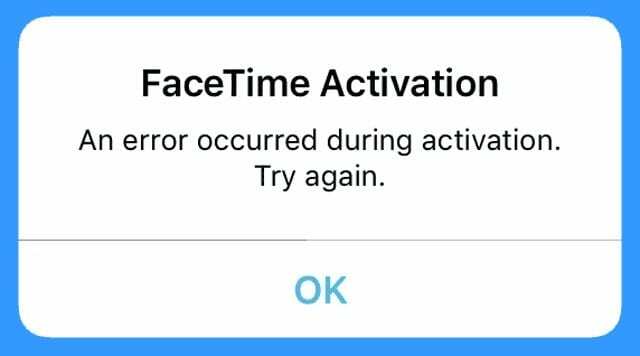
- Desative FaceTime e iMessage, aguarde 30 segundos e ative ambos.
- Vamos para Configurações> FaceTime (e Mensagens> iMessage)> Desligue e ligue

- Vamos para Configurações> FaceTime (e Mensagens> iMessage)> Desligue e ligue
- Saia do seu ID Apple no FaceTime. Vamos para Configurações> FaceTime e toque no seu ID Apple. Escolha Sair. Em seguida, faça login novamente com seu ID Apple ou um ID Apple alternativo
- Verifique se seu ID da Apple lista o número de telefone atual do iPhone (não é um número antigo ou pior, um telefone fixo!)
- Desligue FaceTime e iMessage
- Vamos para Configurações> Perfil de ID da Apple> Nome, número de telefone, e-mail> Acessível em
- Edite as informações, se necessário, para que seu iPhone e e-mail sejam listados
- Depois de atualizado, desligue o FaceTime e ligue-o novamente

- Redefinir todas as configurações. Vamos para Configurações> Geral> Redefinir> Redefinir todas as configurações
- Remove senhas de WiFi e quaisquer configurações personalizadas do iPhone
Para obter mais dicas, leia nosso artigo sobre Problemas de ativação com FaceTime e iMessage.
Não está vendo os efeitos da câmera no FaceTime?
Se o seu FaceTime não estiver mostrando todos aqueles filtros divertidos, verifique se a Apple oferece suporte a esses efeitos para o seu modelo de iPhone, iPad ou iPod. 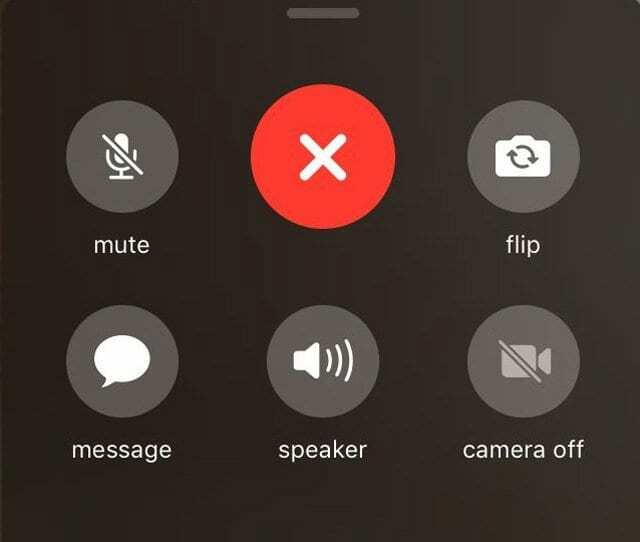
Os efeitos da câmera no FaceTime requerem um iPhone 7 ou posterior e para iPads o iPad Pro 12.9 segunda geração +, iPad Pro 10.5+ e um iPad de 6ª geração ou superior.
Modelos que suportam efeitos de câmera no FaceTime
- iPhone 7/7 Plus e superior
- iPad Pro 12,9 polegadas de 2ª geração, iPad Pro 11 e 10,5, iPad Air 3ª geração, iPad 6ª geração, iPad Mini 5ª geração e todos os modelos anteriores
- iPod de 6ª geração e superior
Está usando um modelo compatível, mas sem efeitos FaceTime?
- Para iOS 12.1.1+, deslize a barra inferior para cima para abrir opções adicionais do FaceTime em suas chamadas
- Para iOS 12.0-12.1, certifique-se de navegar até a tela correta pressionando o botão de menu (três pontos) e, em seguida, na segunda tela, escolha Efeitos
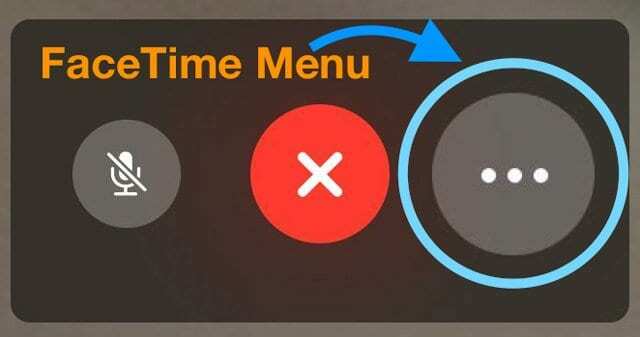
- Tente apenas tocar na tela novamente se você não vir o botão Efeitos - isso pode abrir a opção!
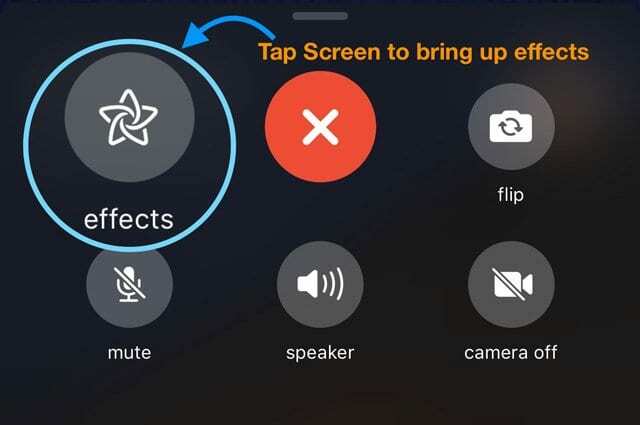
- Feche o aplicativo FaceTime pressionando o botão Início ou deslizando para cima a barra de gestos Início e, em seguida, deslizando para cima da parte superior da tela a visualização do aplicativo FaceTime.
- Em seguida, reinicie o seu dispositivo
- Abra o FaceTime novamente - veja se os efeitos estão lá
O FaceTime do grupo não está funcionando? Mostra em espera? 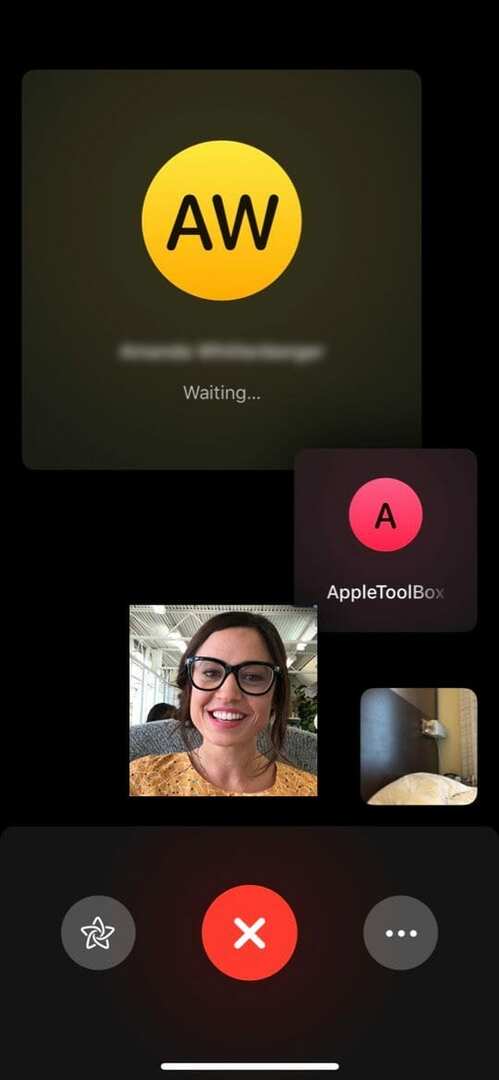
Adoramos o recurso de chamadas em grupo do FaceTime! Com ele, é muito fácil ligar para 32 pessoas - seja uma chamada de conferência de áudio ou uma chamada de vídeo em grupo. Simplesmente funciona!
Se você não conseguir encontrar esse recurso, certifique-se de usar o iOS 12.1.4 ou superior
- Caso contrário, atualize seu iOS para uma versão posterior
- Devido a um bug de privacidade no iOS 12.1-12.1.3, a Apple desativou o Group FaceTime. Portanto, para usar o Group FaceTime no iOS 12+, você precisa do iOS 12.1.4 ou superior.
- Se você já atualizou para iOS 12.1.4 ou superior e o Group FaceTime ainda não está funcionando com mais de 1 pessoa, confira estas dicas.
Se você e seus amigos, familiares ou colegas estão tentando fazer o FaceTime juntos e não está funcionando, verifique o seguinte:
- Todos os participantes devem usar iOS 12.1.4 ou posterior. O Group FaceTime não funciona em nenhuma versão anterior do iOS.
- O Group FaceTime só funciona em dispositivos Apple
- Todos com quem você está tentando agrupar o FaceTime devem ter pelo menos iOS 12.1.4
- Qualquer pessoa que use iOS 12.1.3 ou inferior aparece acinzentada
- Você não pode agrupar o FaceTime com dispositivos ou pessoas que compartilham o mesmo ID Apple
- Todos na chamada devem usar um dispositivo Apple. Você não pode ligar para um dispositivo Android do FaceTime
- Não use nenhum efeito, incluindo Animoji e Memoji, filtros, adesivos, formas e texto
- O Group FaceTime Video só funciona para modelos de iPhone iPhone 6s ou posterior, iPad Pro ou mais recente, iPad Air 2 ou iPad Mini 4.
- O Video Group FaceTime não está disponível nestes modelos: iPhone 5S, iPhone 6, iPhone 6 Plus, iPad Air, iPad Mini 2, iPad Mini 3, iPad Mini 4 e iPod Touch de 6ª geração
- Proprietários de iPhone 5S, iPhone 6 e iPhone 6 Plus e modelos anteriores de iPad e iPod touch podem participar de chamadas FaceTime em Grupo apenas de áudio
Como fazer uma ligação FaceTime em grupo corretamente
- Abra o aplicativo FaceTime
- Toque no ícone “+” no canto superior direito
- No campo “Para”, digite um nome, número de telefone ou use o símbolo + para abrir seus Contatos
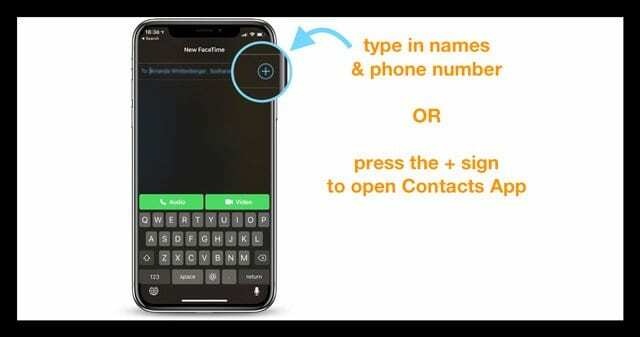
- Continue digitando todos os nomes que deseja na chamada
- Quando terminar, toque no botão de áudio ou vídeo para fazer a chamada
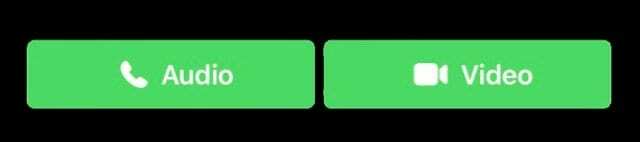
- Todos os destinatários recebem uma mensagem em seus dispositivos que você deseja FaceTime

- Se você quiser adicionar uma pessoa na chamada mais tarde (durante a chamada), o FaceTime usa uma notificação sem toque onde o dispositivo exibe uma notificação que permite que as pessoas participem instantaneamente de uma chamada sem ser perturbador
Lembre-se, quando um participante recebe um convite, ele pode optar por participar usando áudio ou vídeo de seu iPhone, iPad e Macs (com suporte).
Privacidade protegida!
E, claro, todas as conversas do FaceTime, incluindo uma ou várias pessoas, são criptografadas de ponta a ponta, portanto, permanecem privadas e podem ser visualizadas apenas pelos participantes.
Ou assim pensamos!
Havia um grande problema de privacidade com o Group FaceTime no iOS 12.1-12.1.3 que forçou a Apple a desabilitar o suporte ao Group FaceTime enquanto sua equipe de desenvolvimento corrigia os problemas. No entanto, com o iOS 12.1.4+, o Group FaceTime retorna aos nossos dispositivos - e esperamos, com a privacidade total que esperamos da Apple!
Faça uma Chamada FaceTime em Grupo no iMessage
O FaceTime em grupo também está integrado ao Mensagens, por isso é fácil iniciar um FaceTime em grupo diretamente de um bate-papo iMessage em grupo.
Se as pessoas em uma conversa já iniciaram uma sessão do FaceTime, o Mensagens mostra a chamada ativa na lista de conversas e dentro de suas conversas.
Freqüentemente, é mais fácil abrir uma conversa de grupo anterior do iMessage e iniciar sua chamada do FaceTime de Grupo lá
- Abra um chat em grupo do iMessage.
- Ou crie um novo
- Na parte superior da tela, toque nos ícones do perfil
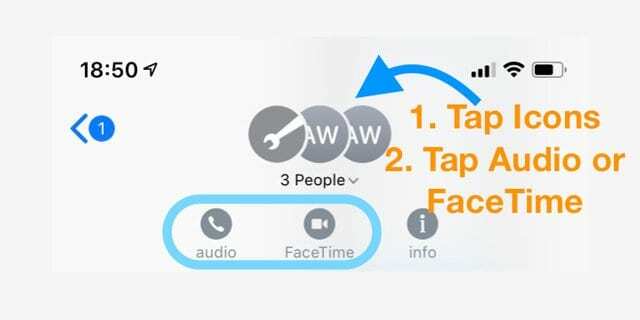
- Escolher Facetime ou Áudio para iniciar uma chamada
- As chamadas de áudio podem mostrar uma seleção adicional para chamada de voz ou áudio FaceTime.
- Escolher Áudio FaceTime
- Chamadas de voz usam sua operadora de telefone
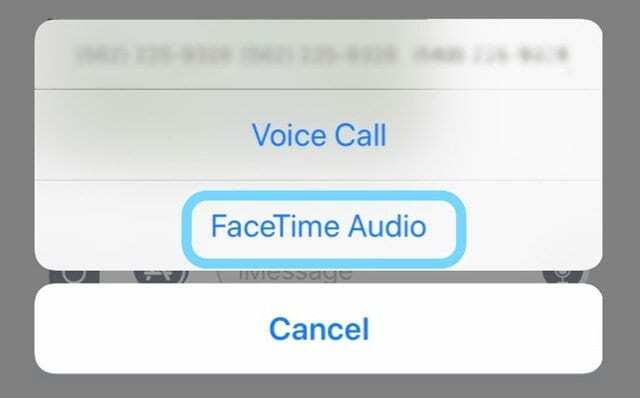
Coloque um grupo FaceTime com FaceTime no Mac 
- Abrir Facetime no seu Mac
- Introduzir o nomes ou números as pessoas que você quer ligar
- Entrar até 32 número total de chamadas
- Clique Vídeo ou Áudio para fazer sua ligação FaceTime
Sua ligação FaceTime está falhando, Não se conecta ou se conecta continuamente? 
Se você não conseguir se conectar ao FaceTime sem que o FaceTime abra uma sessão, tente reativar sua conta
- Vamos para Configurações> FaceTime e desligue o interruptor
- Aguarde alguns instantes e, em seguida, ligue-o novamente
- Uma mensagem aparece “aguardando ativação”
- Digite seu ID Apple e senha, se necessário
Se isso não funcionar, reinicie sua rede WiFi
- Vamos para Configurações> Geral> Redefinir e selecione Redefinir Ajustes de Rede
- Este processo retorna suas configurações de rede aos padrões de fábrica, então você deve inserir sua (s) senha (s) WiFi novamente
Para chamadas FaceTime com falha
- Tente ligar de seu registro de chamadas do FaceTime (se listado) em vez de iniciar uma nova chamada
- Ligue do iMessage.
- Abrir App de mensagens
- Pesquise uma conversa anterior com a pessoa para a qual deseja ligar
- Abra o tópico da mensagem
- Toque no ícone da pessoa ou na imagem na parte superior central

- Para uma videochamada, selecione Facetime das opções
- Para uma chamada de áudio, selecione Áudio
- Escolha o seu método de chamada: chamada de voz (usando sua operadora) ou áudio FaceTime
Recebendo a mensagem de “Conexão ruim”? 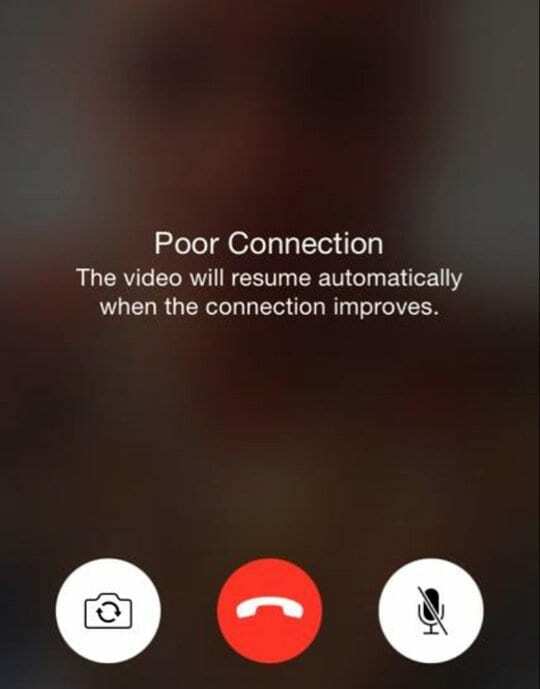
Algumas das melhorias do iOS e iPadOS, como Group FaceTime e usando Animoji ou Memoji, também aumentam a quantidade de largura de banda de internet de que seu iPhone ou dispositivo precisa.
Se o Facetime não puder enviar e receber dados rápido o suficiente para acompanhar a demanda do seu dispositivo, o vídeo fica lento, é instável e mostra outros sintomas de uma conexão ruim.
Conseqüentemente, algumas pessoas veem o aviso “Conexão ruim” enquanto usam ativamente o FaceTime.
Se você vir esta mensagem, tente estes remédios
- Remova quaisquer efeitos como Animoji e Memoji, filtros, adesivos, formas e texto
- Se estiver em uma chamada em grupo e você aumentar o bloco de qualquer pessoa para o maior tamanho possível, toque nele para voltar ao tamanho padrão do bloco
- Vamos para Configurações> WiFi e desligue-o. Aguarde 20-30 segundos, ligue-o novamente e escolha sua rede
- Mude para uma rede Wi-Fi diferente, de preferência 5 GHz, ou conecte-se via LTE, se disponível
- Renove seu endereço IP. Lançar Configurações> WiFi> Toque no botão “i”> Escolha Renovar aluguel
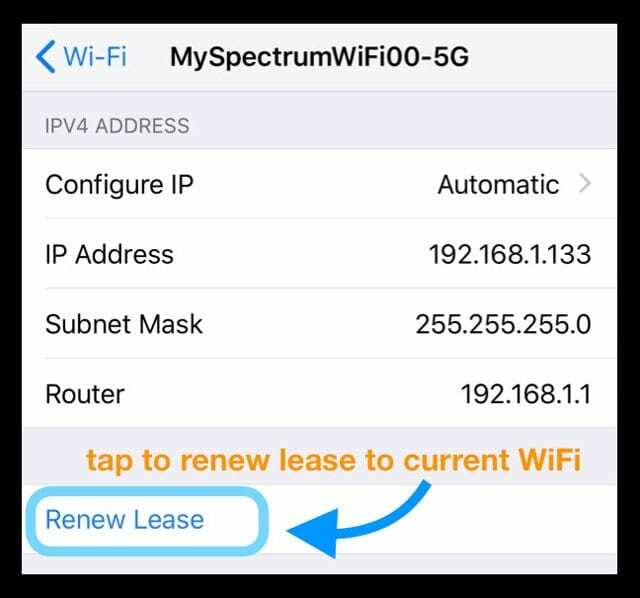
- Desativar FaceTime em Configurações> FaceTime, espere 30 segundos e ative novamente
- Redefina as configurações de rede acessando Configurações> Geral> Redefinir> Redefinir configurações de rede
- Reinicie ou redefina seu roteador WiFi (consulte as instruções do fabricante)
- Se você suspeitar que é um problema de roteador, entre em contato com seu provedor de serviços de Internet ou verifique com o fabricante do roteador
- Force o fechamento do aplicativo FaceTime pressionando duas vezes a tela inicial ou deslizando para cima a Barra de gestos e, em seguida, deslizando a visualização do aplicativo FaceTime em direção à parte superior da tela para fechar. Em seguida, reinicie o FaceTime
- Exclua o aplicativo FaceTime e reinstale-o.
- Com iOS 11 e superior, você também pode desembarcar o aplicativo FaceTime e, em seguida, reinstale-o
- Descarregar um aplicativo preserva seus dados e documentos

Não vê o botão da câmera durante uma chamada do FaceTime?
Quer saber como tirar uma foto durante uma ligação FaceTime no iOS ou iPadOS? Basta tocar no botão redondo branco da foto ao vivo que aparece na tela.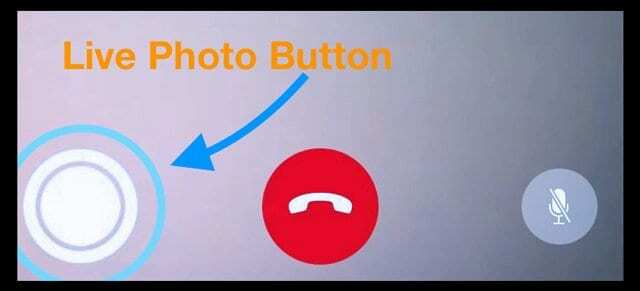
Em seguida, encontre todas as suas Fotos do FaceTime Live em seu Álbum de Fotos do App de Fotos!
Vamos para Fotos> Álbuns> e vá até Tipos de mídia para encontrar Live Photos
O iPhone travou no FaceTime? A chamada não se desconecta e não desliga?
Alguns usuários observam que suas chamadas do FaceTime não estão desligadas, mesmo quando pressionam o x vermelho circulado para encerrar a chamada.
Depois de tocar em desligar, nada acontece e as pessoas ainda veem e / ou ouvem a pessoa para quem ligaram. Além disso, a tela inicial ainda mostra o indicador de chamada ao vivo (uma barra verde) no canto superior esquerdo. 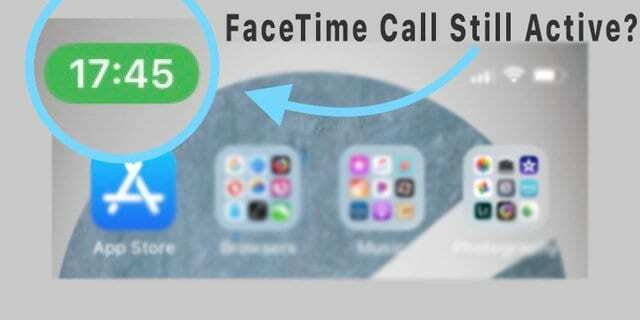
Esse problema também ocorre no macOS Mojave e no Catalina!
Para iPhones e iDevices, o único método que funciona é reiniciar o dispositivo por meio do aplicativo Configurações
- Vamos para Configurações> Geral
- Role totalmente para baixo e toque em Desligar

- Ligue o seu dispositivo novamente
No momento, reiniciar é a única maneira de encerrar a chamada e fazer outra chamada Facetime.
Para Macs
- Abra o Monitor de Atividades (em Aplicativos> Utilitários ou use a busca por holofotes)
- Clique na guia CPU
- Localize e selecione FaceTime (use a barra de pesquisa se necessário)
- Pressione o X cinza para forçar o encerramento do FaceTime ou clique duas vezes no FaceTime e escolha forçar encerramento na mensagem pop-up
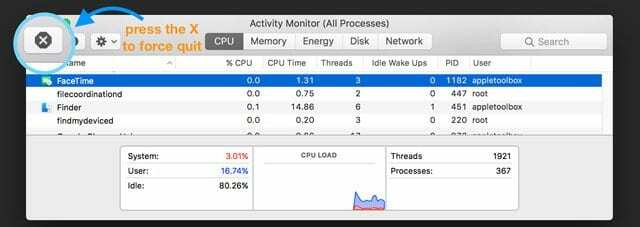
Outros problemas que fazem com que o FaceTime não funcione?
Se essas dicas não resolverem seu problema, consulte os artigos a seguir para obter ajuda adicional
- O FaceTime não está funcionando; como solucionar problemas do FaceTime para consertar seus problemas
- O FaceTime não funciona no Mac? Como consertar
Nicholls Daviddiz
Tenho o iPad Air que atualiza apenas para iOS 12.5.3. Durante o FaceTime, tiro várias fotos. Isso me diz que uma foto do Live FaceTime foi tirada. Vou para Fotos e nenhuma das fotos tiradas está lá. Tenho a mesma pessoa que me liga e eu atendo no meu iPhone IOS 14 e as fotos que tiro estão no aplicativo Fotos. Pedi ao contador de gênios da Apple que tentasse consertar isso. Sem sorte até agora. A Apple algum dia consertará isso ??
Karen Holtdiz
Eu tenho um iPhone 11 e meus amigos têm 10 ou 11 e tentam agrupar o FaceTime só para se conectar a uma pessoa. Os outros recebem o convite e, assim que se conectam, são desconectados ou nem recebem o convite. Há algum problema com o Group FaceTime.
Obrigado
Yonna Porterdiz
Minha câmera traseira quebrou, antes de atualizar meu telefone para o IOS 13 meu FaceTime estava funcionando perfeitamente bem, eu simplesmente não posso usar minha câmera traseira porque ela só estará preta.
Bem, assim que atualizei meu telefone e fui para o FaceTime, ele não me deixou abrir o aplicativo.
E quando as pessoas me vêem, ele não aparece na tela, apenas mostra uma barra verde no topo, tento clicar nela e nada acontece Eu reiniciei meu telefone Eu tentei de tudo e eu só quero algumas respostas por favor e obrigado tu
Frank Stratforddiz
O FaceTime pendurou em ‘conectar’ desde a instalação do IOS 12.3.1.
Eu entrei no ‘armazenamento’ e excluí o FaceTime lá.
Quando eu voltar para o FaceTime, as únicas opções são entrar ou criar uma nova conta.
Já tenho uma conta da Apple, mas não consigo fazer login. AJUDA, tenho 81 anos e um pouco senil.
Hayleydiz
Eu atualizei o IPAD para 12.4. Não consigo usar o FaceTime, mas diz câmera desligada. Alguém pode ajudar?
Ruthdiz
Tentei todas essas correções e o FaceTime ainda não está funcionando, atualizei meu iPad para 12.2 e meu FaceTime parou de funcionar depois disso, diga-me o que fazer para corrigir isso.
Estou relutante em atualizar meu iPhone por causa deste problema, eu uso minha opção FaceTime com bastante frequência e estou muito desapontado que esse recurso não está funcionando.
Sinceramente,
Ruth
Emandiz
Você precisa obter o messenger para obter os efeitos de tempo de face ou multa um aplicativo FaceTime que os tenha.
Jan Twemlowdiz
Olá, tenho um IPhone 5 e a versão mais recente do IOS12.1.2 instalada. Meu problema é que quando eu ligo para a frente não consigo virar a câmera - ela corta a ligação - por favor me ajude
Sydneydiz
Quando estou em grupo, meu telefone bloqueia o botão liga / desliga da câmera e não consigo alterá-lo. Como posso mudar isso?
Roubardiz
“Atualizar para iOS 12.1.1”. Ótimo conselho, mas ainda não está disponível ao público. Apenas 12,1 é. Smh.
Kenya Johnsondiz
Se eu estiver no FaceTime e quiser responder a uma mensagem de texto, deslizo para cima para abrir as mensagens de resposta. Ainda posso falar com a pessoa ao telefone, mas como faço para recuperar meu vídeo do FaceTime?
Alexdiz
Quando viro a câmera no meu iPad durante uma ligação do FaceTime, não consigo ver as imagens que estou enviando - a câmera congela na imagem que a câmera “frontal” estava enviando. Como posso consertar isso? Isso torna muito difícil mostrar aos amigos e familiares coisas que eu costumava ser capaz de mostrar com facilidade antes das últimas atualizações.
Gracie Ozbirndiz
meu Grupo FaceTime está deixando meus amigos mostrarem seus rostos, mas eu não posso vê-los e eles também não podem ver o meu também não deixa ligar a câmera, mas para
Barry Gordondiz
Meus contatos aparecem esmaecidos no Facetime (IOS 12.2), então não posso selecioná-los. Como faço para corrigir isso? Não estou tentando fazer uma ligação em grupo, apenas uma em uma ligação.
Elsadiz
Não consigo desligar a câmera para ligá-la novamente e meus outros amigos no Grupo FaceTime podem se ver, mas não podem me ver.
Sherrelyndiz
Muitas etapas DESNECESSÁRIAS para virar a câmera durante uma chamada do FaceTime e se você deslizar para a direita, a câmera volta à posição original com poucos passos, a Apple POR FAVOR, aprimore o recurso de retorno ou glitche (não posso ter certeza) para virar para frente e para trás Câmera.
PKdiz
Como faço para encerrar um FaceTime neste novo iOS? Há uma câmera verde no lugar de um x vermelho quando estou em uma chamada.
Meagandiz
Meu iPhone X não receberá chamadas do FaceTime em Grupo nem me permitirá fazer chamadas do FaceTime em Grupo. Eu redefina as configurações de rede / apaguei o aplicativo FaceTime e baixei o aplicativo novamente. Ainda não funciona.
Marshaediz
a chamada do FaceTime não me deixa usar os filtros \ efeitos divertidos do FaceTime.
John Burnsdiz
A remoção de fotos do FaceTime é ridícula!
Meus filhos moram longe e às vezes são minhas únicas fotos boas deles.
As capturas de tela parecem horríveis. A Live Photo tem um sorriso, uma risada ou um “eu te amo”.
Agora acabou.
Como faço para remover o iOS 12? Como eles podem fazer isso? Removendo coisas durante uma atualização?
Quem se importa se eu posso me tornar um unicórnio de língua brilhante? Onde está minha capacidade de tirar fotos dos meus filhos? Eu odeio isso.
Dave Dubediz
Eu realmente gostei deste artigo, pois ele mostra claramente as coisas boas e ruins relacionadas ao Novo FaceTime.
Estou ansioso para as ligações facetime em grupo... Atualmente, eu uso o FaceTime todos os dias para falar com minhas três filhas e meus netos.
Mas devo dizer que os novos recursos agora tornam isso uma experiência dolorosa.
Chega de Live Photo é uma mudança horrível!!!
Adoro tirar aquelas fotos dos netos quando eu não posso estar lá... e minhas filhas estão constantemente mudando a câmera entre elas e seus filhos... é uma ótima chamada para o vovô!!
Agora, esse processo é tedioso e cheio de atrasos.
Implementação horrível desse aspecto.
Espero que a Apple conserte isso... mas por que isso não foi detectado durante o teste??? Obrigado novamente!!!